¿Qué es Build.prop y cómo usarlo para personalizar su dispositivo Android?
En este artículo vamos a discutir qué es build. prop, su funcionalidad junto con cómo editar build.prop para personalizar su dispositivo Android para una mejor velocidad, duración mejorada de la batería y otra personalización.
Bien Construir.prop contiene toda la información importante y las líneas de comando para identificar el dispositivo y hacer que funcione sin problemas. Construir.prop contiene todos esos comandos que hacen que la aceleración de software y hardware funcione sin problemas. Contiene su actual Versión del sistema operativo Android, las especificaciones de su dispositivo para que las aplicaciones puedan modificar su interfaz y su funcionalidad para tener una interfaz fluida entre el usuario y las aplicaciones. También contiene el número de compilación, el nombre del fabricante y otra información esencial para identificar claramente el dispositivo Android.
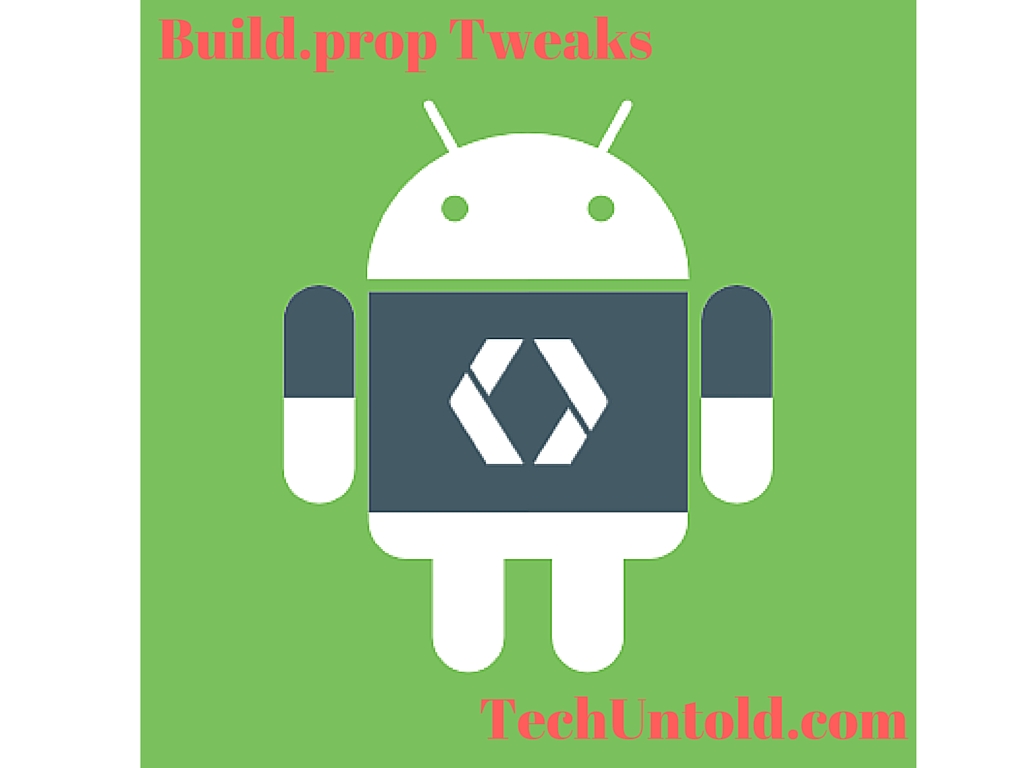
Contenido
Cómo editar el archivo Build.prop en un dispositivo Android
La edición de build.prop también es necesaria para fines de personalización de sus ROM Stock/Personalizadas. Así es como puede editar build.prop y obtener algunas personalizaciones que se pueden hacer a través de la edición de build.prop.
- Reducción de la densidad de LCD
- Habilitar/deshabilitar la barra de navegación en pantalla
- Edición de la versión de Android
- Edite su modelo
- Editar nombre de la marca del producto
Y la lista sigue y sigue … Aquí, en este artículo, mostraremos algunos ajustes comunes que los nuevos usuarios pueden realizar fácilmente.
REQUISITOS
- Dispositivo Android rooteado
- Aplicación de administrador de archivos Es
- Widget de menú de reinicio
Aviso legal
Antes de entrar a editar build.prop, tenga esto en cuenta que este script no es para jugar. Así que proceda si sabe lo que está haciendo. AMediaClub no tiene ninguna responsabilidad por ningún tipo de mal funcionamiento en su dispositivo/ladrillo blando/bucle de arranque. Proceda con precaución.
Pasos para editar el archivo Build.prop:
Step-1
Necesita ES File Manager para editar el archivo build.prop y obtener la ubicación de build.prop. Así que abra la aplicación de administrador de archivos ES en su dispositivo y otorgue su acceso a la raíz como se muestra en la imagen.
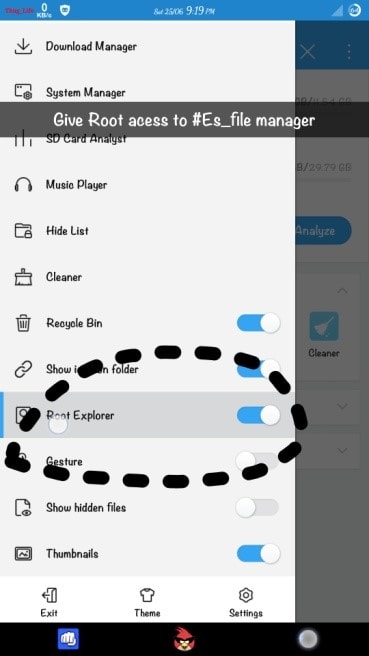
Step-2
Abra la carpeta raíz dentro de la aplicación Administrador de archivos ES como se muestra en la imagen.
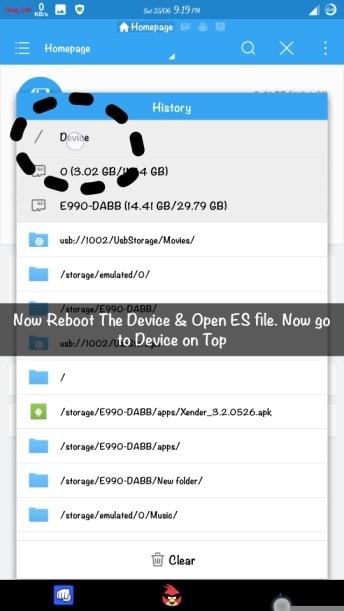
Step-3
Abra la subcarpeta del sistema dentro de la carpeta raíz, ya que el archivo build.prop está allí. Ver la imagen para una mejor comprensión.
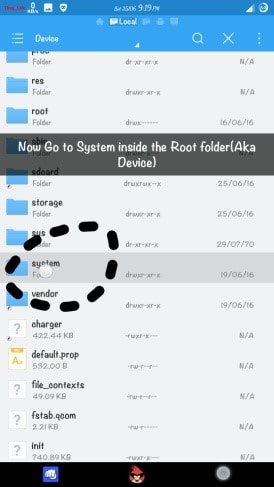
Step-4
Ahora abra el archivo build.prop como editor de notas.
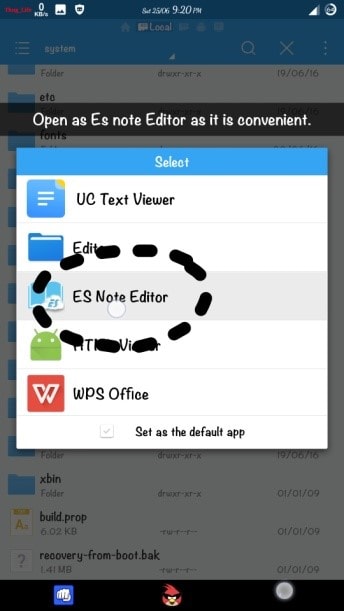
Step-5
El build.prop se abrirá con varias líneas de comando como se muestra.
No te metas con ninguna línea de comando si no sabes lo que estás haciendo, ya que puede causar un bucle de arranque.
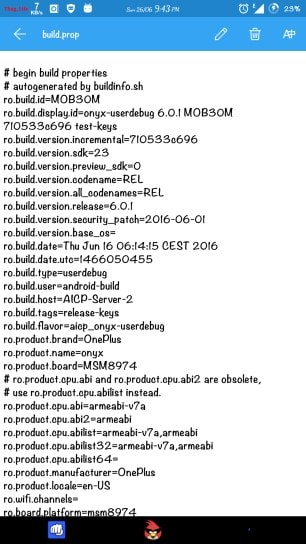
5 ajustes de Build.prop
Tweak-1 (para reducir la densidad de LCD)
Cambie el valor en la línea ‘ro.sf.lcd_density=480″ según su requerimiento. A veces, elegir un valor muy inferior que puede no ser compatible con su dispositivo puede causar un bucle de arranque.
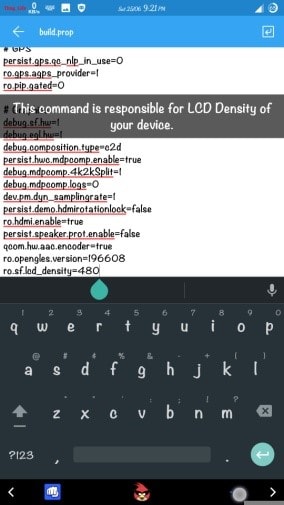
Tweak-2 (Habilitar/Deshabilitar la barra de navegación en pantalla)
Adición o eliminación de la línea de comando (“qemu.hw.claves principales=0”) hará que aparezca y desaparezca la barra de navegación en pantalla.
En Mi dispositivo no está allí, pero puedo usarlo añadiéndolo yo mismo.
El Comando es “qemu.hw.claves principales=0” activará Soft Nav-Bar en dispositivos que solo tengan teclas HW.
Tweak-3 (Edición del nombre del dispositivo)
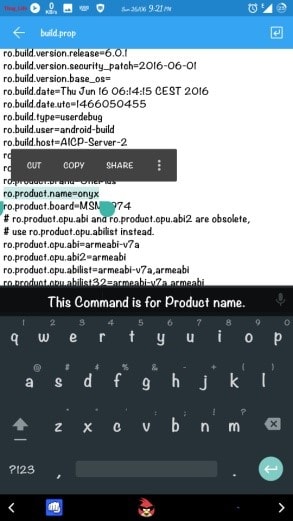
Encuentre esta línea que se muestra en la imagen y cambie el nombre del dispositivo según sus requisitos. Esto puede ser útil en algunos casos en los que su dispositivo no admita algunas aplicaciones especiales diseñadas para dispositivos específicos.
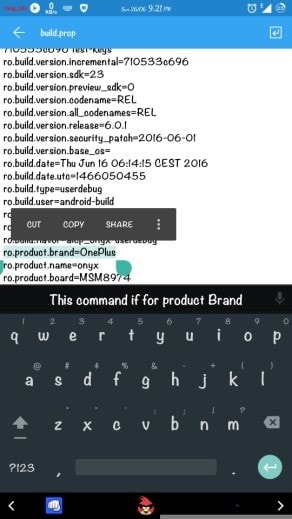
Tweak-4 (cambio de versión del sistema operativo)
Esta línea de comando cambiará la versión de su sistema operativo.
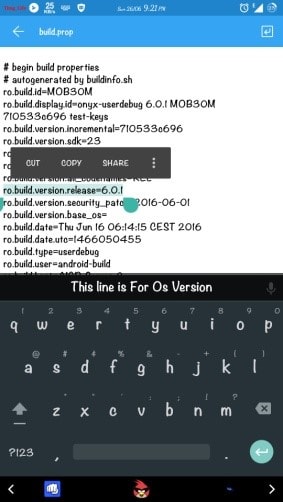
Tweak-5 (en caso de que falte alguna línea de comando)
A veces no se encuentra la línea de comando requerida, en ese caso, agregue el comando requerido después del final del script con varios 00000 con ENTER
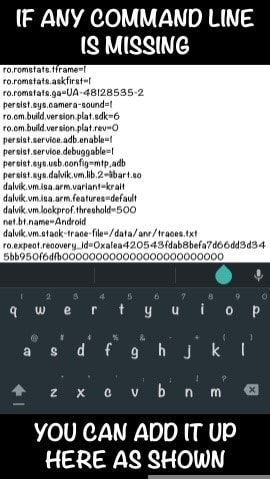
Ahora regrese desde el editor de notas de ES y guarde el script. Ahora reinicie y disfrute de la sensación personalizada.
Hay muchos más ajustes disponibles para dispositivos Android usando build.prop. Así que elija y personalice su dispositivo según sus necesidades.
Aparte de estos ajustes mencionados, aquí están las mejores aplicaciones de Android que deberías tener.
Guardar
Guardar
Guardar
Guardar
Guardar
Guardar
Guardar
Guardar
últimos artículos